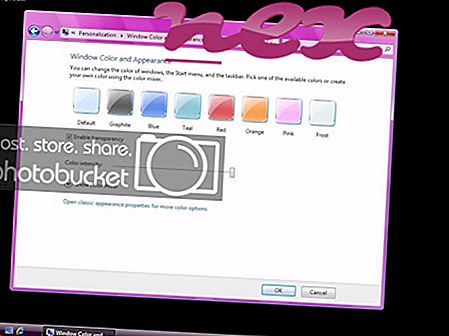Processen känd som mim tillhör programvaran Musicmatch Jukebox av Musicmatch (www.musicmatch.com).
Beskrivning: Mim.exe är inte nödvändig för Windows och orsakar ofta problem. Mim.exe finns i en undermapp av "C: \ Program Files (x86)" - vanligt är C: \ Program Files (x86) \ Musicmatch \ Musicmatch Jukebox \ . Kända filstorlekar i Windows 10/8/7 / XP är 416 768 byte (60% av alla händelser), 403 456 byte eller 464 384 byte.
Det finns ingen filinformation. Programmet har inget synligt fönster. Filen mim.exe är inte en Windows-systemfil. Därför är den tekniska säkerhetsgraden 55% farlig, men du bör också ta hänsyn till användarrecensionerna.
Avinstallera denna variant: Om du stöter på svårigheter med mim.exe kan du göra följande:1) avinstallera programvaran Musicmatch Jukebox eller MUSICMATCH Jukebox med avinstallera en programfunktion i Windows Kontrollpanel (Windows: Start, Inställningar, Kontrollpanelen, Avinstallera ett program)
2) besök www.musicmatch-jukebox.com support sida
3) sök efter en uppdatering på säljarens webbplats.
Viktigt: En del skadlig programvara kamouflerar sig själv som mim.exe. Därför bör du kontrollera mim.exe-processen på din PC för att se om det är ett hot. Vi rekommenderar Security Task Manager för att verifiera din dators säkerhet. Detta var en av de bästa nedladdningsvalen från The Washington Post och PC World .
En ren och städad dator är nyckelkravet för att undvika problem med mim. Detta innebär att köra en skanning efter skadlig programvara, rengöra hårddisken med 1 cleanmgr och 2 sfc / scannow, 3 avinstallera program som du inte längre behöver, kontrollera om Autostart-program (med 4 msconfig) och aktivera Windows 5 automatiska uppdatering. Kom alltid ihåg att utföra periodiska säkerhetskopior, eller åtminstone ställa in återställningspunkter.
Om du upplever ett faktiskt problem kan du försöka komma ihåg det sista du gjorde eller det sista du installerade innan problemet dök upp för första gången. Använd kommandot 6 resmon för att identifiera processerna som orsakar ditt problem. Även för allvarliga problem, snarare än att installera om Windows, är du bättre på att reparera din installation eller, för Windows 8 och senare versioner, genomföra kommandot 7 DISM.exe / Online / Cleanup-image / Restorehealth. Detta gör att du kan reparera operativsystemet utan att förlora data.
Följande program har visat sig vara användbara för att analysera mim.exe-processen på din dator: En säkerhetsuppgiftshanterare visar alla Windows-uppgifter, inklusive inbäddade dolda processer, till exempel övervakning av tangentbord och webbläsare eller Autostart-poster. En unik säkerhetsriskbetyg indikerar sannolikheten för att processen är potentiellt spionprogram, skadlig programvara eller en trojan. B Malwarebytes Anti-Malware upptäcker och tar bort sovande spionprogram, adware, trojaner, keyloggers, malware och trackers från din hårddisk.
Relaterad fil:
adobeair.dll microncachemonitor.exe basicrender.sys mim.exe scserver.exe lxdimon.exe smassvc.exe fplaunch.dll pffilter.sys drvinst.exe veracrypt.exe